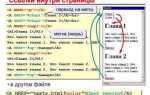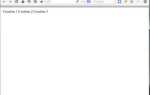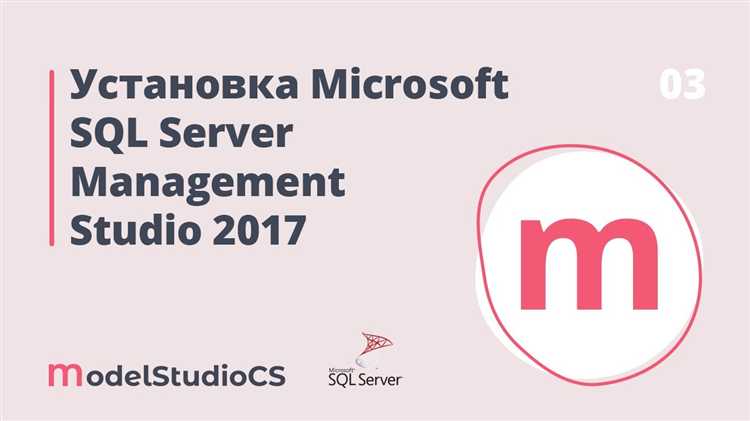
SQL Server Management Studio (SSMS) – это интегрированная среда для управления и разработки с использованием Microsoft SQL Server. Утилита предоставляет администраторам баз данных и разработчикам удобные средства для настройки, мониторинга и работы с серверами SQL, а также для выполнения запросов и создания баз данных. SSMS значительно упрощает работу с сервером SQL за счет гибкости инструментов для администрирования и диагностики.
Одной из ключевых возможностей SSMS является возможность управления различными объектами базы данных, такими как таблицы, представления, хранимые процедуры и индексы. С помощью этой утилиты можно не только создавать и изменять структуры данных, но и выполнять тонкую настройку параметров производительности, обеспечивая стабильную работу системы при высоких нагрузках.
Кроме того, SQL Server Management Studio предоставляет функциональность для работы с T-SQL, что позволяет разработчикам писать и тестировать сложные запросы, процедуры и функции. Поддержка транзакций, а также инструментов для анализа производительности и устранения проблем с запросами, делают SSMS необходимым инструментом для эффективного взаимодействия с SQL Server.
Для администраторов баз данных SSMS является незаменимым средством для мониторинга состояния сервера, выполнения резервного копирования и восстановления данных, а также для выполнения регулярных операций по оптимизации и обновлению. Утилита поддерживает множество сценариев автоматизации и скриптов, что позволяет упростить повторяющиеся задачи.
Управление базами данных в SQL Server Management Studio
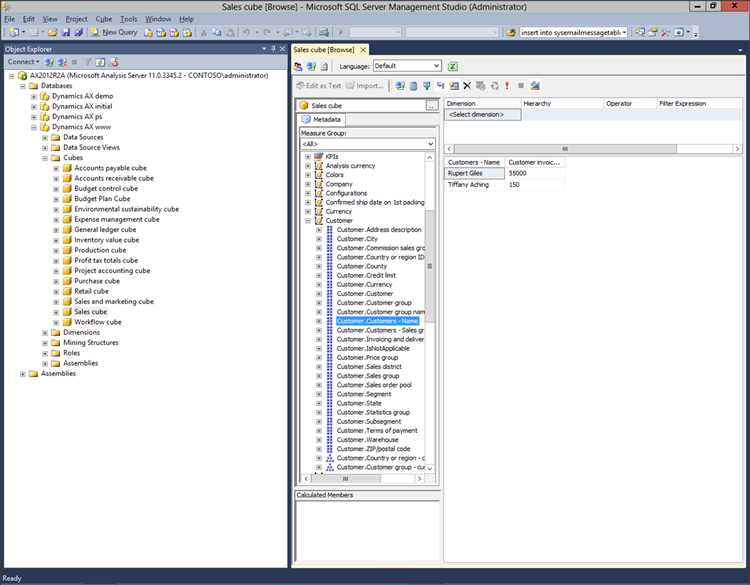
SQL Server Management Studio (SSMS) предоставляет множество инструментов для управления базами данных, включая создание, изменение, удаление и восстановление данных. Ниже приведены основные функции, которые можно эффективно использовать для работы с базами данных в SSMS.
- Создание базы данных: Для создания новой базы данных в SSMS, откройте панель объектов, щелкните правой кнопкой мыши на папке «Databases» и выберите «New Database». Введите имя базы данных и установите необходимые параметры, такие как размер файлов и путь хранения.
- Изменение структуры базы данных: SSMS позволяет редактировать структуру существующих баз данных. Вы можете добавлять новые таблицы, изменять типы данных в столбцах или создавать индексы. Для этого используйте контекстное меню и соответствующие команды, такие как «Design» для таблиц.
- Управление пользователями и правами доступа: Чтобы настроить права доступа для пользователей, откройте раздел «Security» в панели объектов, выберите «Logins» и создайте новые учётные записи. Далее, с помощью вкладки «User Mapping», настройте доступ к базам данных для каждого пользователя.
- Резервное копирование и восстановление: Для выполнения резервного копирования откройте свойства базы данных, выберите раздел «Backup» и настройте параметры. Восстановление базы данных осуществляется аналогично, но с использованием раздела «Restore». Убедитесь, что резервные копии выполняются регулярно, чтобы минимизировать потери данных.
- Мониторинг и производительность: SSMS предоставляет инструменты для анализа производительности базы данных. Вы можете использовать вкладку «Activity Monitor» для отслеживания текущих запросов, блокировок и ресурсов, которые используются в момент работы базы данных. Это помогает выявлять и устранять узкие места в работе системы.
- Запуск SQL-запросов: Для работы с данными в базе используйте вкладку «New Query». Здесь можно писать и выполнять SQL-запросы, проверять результаты и оптимизировать их для повышения производительности. SSMS также поддерживает отладку запросов и анализ плана выполнения.
Эти возможности делают SSMS удобным и мощным инструментом для эффективного управления базами данных, обеспечивая полный контроль над всеми аспектами работы с данными в SQL Server.
Как создавать и настраивать новые базы данных через SSMS
Для создания новой базы данных в SQL Server Management Studio (SSMS) выполните следующие шаги:
Шаг 1: Откройте SSMS и подключитесь к серверу, на котором будет размещена база данных. Для этого в окне подключения укажите сервер и учетные данные.
Шаг 2: В Object Explorer, правой кнопкой мыши щелкните на пункт Databases и выберите New Database….
Шаг 3: В открывшемся окне введите имя базы данных в поле Database name.
Шаг 4: Настройте параметры базы данных:
- Owner: Укажите владельца базы данных, который будет иметь права на её управление.
- Collation: Выберите сортировку (по умолчанию используется SQL_Latin1_General_CP1_CI_AS).
- Recovery Model: Выберите модель восстановления (Simple, Full или Bulk-Logged), в зависимости от требований к восстановлению данных.
Шаг 5: В разделе Database files добавьте файлы данных и журналов. Для каждого файла укажите:
- File Name: Имя файла данных или журнала.
- Filegroup: Для основной базы данных используйте PRIMARY, для индексов – SECONDARY.
- Initial Size: Размер файла при создании. Для оптимальной работы рекомендуется задавать размер, который будет подходить под нагрузку на базу данных.
- Autogrowth: Включите автоподрастание файлов, указав максимальный размер роста и тип (в процентах или в мегабайтах).
Шаг 6: В разделе Options можно настроить дополнительные параметры:
- Compatibility Level: Установите уровень совместимости с предыдущими версиями SQL Server, если необходимо.
- ANSI Nulls: Настройте использование ANSI Nulls для корректной работы с NULL-значениями.
- Recovery Model: Повторно укажите модель восстановления, если не сделали это на предыдущем шаге.
Шаг 7: Нажмите OK, чтобы создать базу данных. После этого она появится в списке Databases в Object Explorer.
Теперь база данных создана, и можно переходить к её настройке:
- Пользователи и роли: Добавьте пользователей и назначьте им роли для управления доступом к базе данных.
- Таблицы и индексы: Разработайте структуру базы данных, создавая необходимые таблицы и индексы для эффективного хранения данных.
- Резервные копии: Настройте регулярное создание резервных копий для защиты данных от потерь.
Процесс создания базы данных в SSMS быстрый и понятный. После настройки всех параметров и сохранения изменений, можно приступить к работе с новой базой данных в SQL Server.
Реализация и управление запросами через Query Editor
Query Editor в SQL Server Management Studio (SSMS) предоставляет удобный интерфейс для написания, выполнения и управления SQL-запросами. Это основной инструмент для работы с базами данных, позволяющий быстро тестировать и оптимизировать запросы.
Для начала работы необходимо открыть SSMS, подключиться к серверу и выбрать базу данных, с которой будет производиться работа. После этого доступен Query Editor, где можно непосредственно писать SQL-запросы.
Написание и выполнение запросов
- В Query Editor можно создавать SELECT, INSERT, UPDATE, DELETE и другие SQL-запросы для выполнения операций с данными.
- Для выполнения запроса достаточно нажать кнопку «Execute» или использовать сочетание клавиш F5.
Использование различных окон в Query Editor
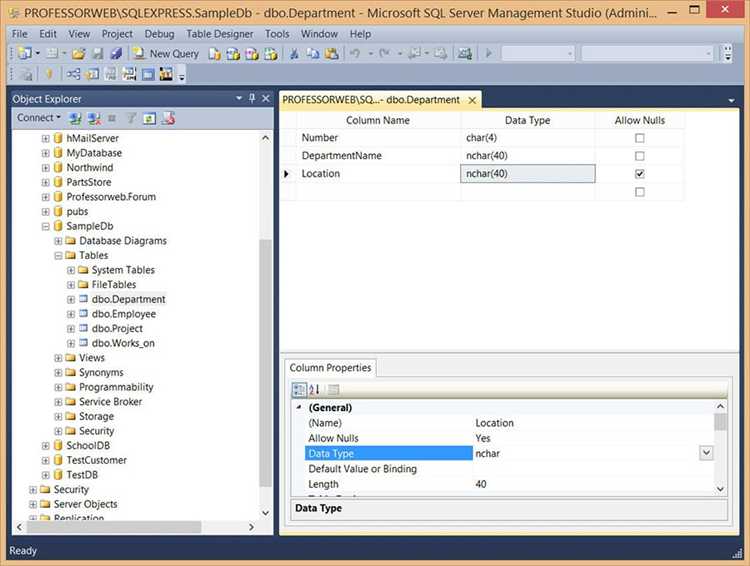
- Для работы с несколькими запросами можно открывать несколько вкладок в Query Editor. Каждая вкладка работает независимо, что упрощает выполнение различных операций одновременно.
- Можно работать с несколькими результатами, например, открывать отдельные окна для каждого запроса или для каждого блока кода.
Функции автодополнения и подсветки синтаксиса
- Query Editor поддерживает автодополнение кода, что значительно ускоряет написание запросов. При вводе ключевых слов или объектов базы данных редактор предлагает возможные варианты.
- Подсветка синтаксиса помогает выявить ошибки в запросах. Это особенно полезно при работе с большими запросами, где легко допустить ошибку.
Отладка запросов
- Для отладки запросов в SSMS можно использовать инструмент «Debug» (Отладка). Он позволяет шаг за шагом исполнять запросы и отслеживать значения переменных в процессе выполнения.
- Включение отладки возможно через меню «Query» -> «Start Debugging» или с помощью клавиши Alt + F5.
- Отладка особенно полезна для сложных запросов, где важно понять, как изменения в данных влияют на результат.
Оптимизация запросов
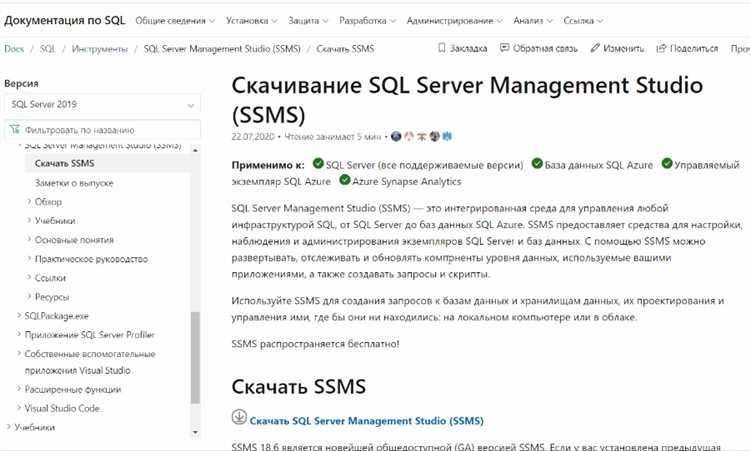
- Для оптимизации запросов используется инструмент «Execution Plan» (План выполнения). Он позволяет анализировать, какие индексы используются, и какие этапы запроса занимают больше всего времени.
- Для отображения плана выполнения достаточно нажать на кнопку «Display Estimated Execution Plan» или использовать сочетание клавиш Ctrl + L.
- План выполнения помогает выявить проблемные места в запросах, такие как отсутствие индексов или избыточные операции.
Управление результатами запросов
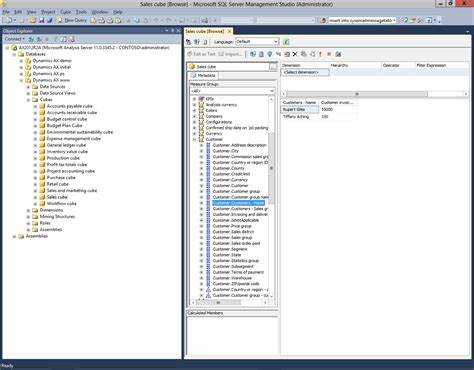
- Результаты запросов могут быть сохранены в разные форматы, например, CSV, Excel или текстовый файл, что позволяет эффективно работать с данными после их получения.
- Для этого достаточно выбрать нужный формат в меню «Results» и указать место сохранения.
Query Editor в SSMS является мощным инструментом для работы с запросами, позволяя не только выполнять SQL-код, но и анализировать и оптимизировать его для повышения эффективности работы с базами данных. Умение использовать все функции редактора существенно упрощает повседневную работу и ускоряет процесс разработки и отладки запросов.
Использование инструментов мониторинга производительности в SSMS
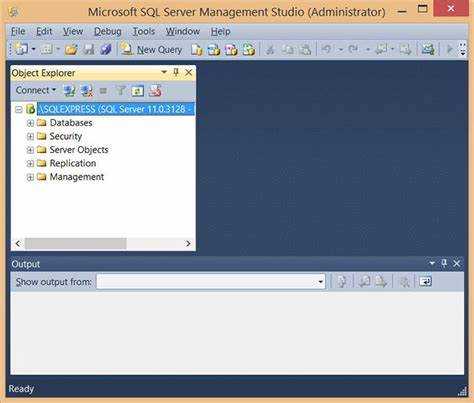
SQL Server Management Studio (SSMS) предоставляет несколько инструментов для мониторинга производительности серверов и баз данных. Эти инструменты позволяют выявить узкие места и оптимизировать работу системы.
Одним из основных инструментов является «Монитор активности». Он отображает текущую нагрузку на сервер, включая активные запросы, блокировки и использование ресурсов. Важно отслеживать время выполнения запросов и их влияние на общую производительность. Для анализа проблем с блокировками полезно использовать вкладку «Процессы», где можно увидеть, какие запросы блокируют другие операции, и при необходимости завершить их.
Другим важным инструментом является «SQL Server Profiler». Он позволяет отслеживать события, происходящие в системе, включая запросы, которые потребляют большое количество ресурсов. Для оптимизации работы можно настраивать фильтры, чтобы фиксировать только те запросы, которые вызывают замедление работы. Важно использовать профайлер с умом, чтобы избежать перегрузки системы из-за излишнего объема собираемых данных.
Еще одной полезной функцией является «Динамические представления управления» (DMVs). DMVs предоставляют информацию о текущем состоянии сервера, включая использование индексов, состояние соединений и параметры конфигурации. Через запросы к DMVs можно получить детализированные данные о производительности, что помогает находить и устранять проблемы, не прибегая к дополнительным инструментам.
Использование этих инструментов в сочетании дает возможность точно определить слабые места в работе базы данных и на сервере, что позволяет повысить их производительность и избежать потерь времени и ресурсов.
Как работать с пользователями и ролями безопасности в SSMS
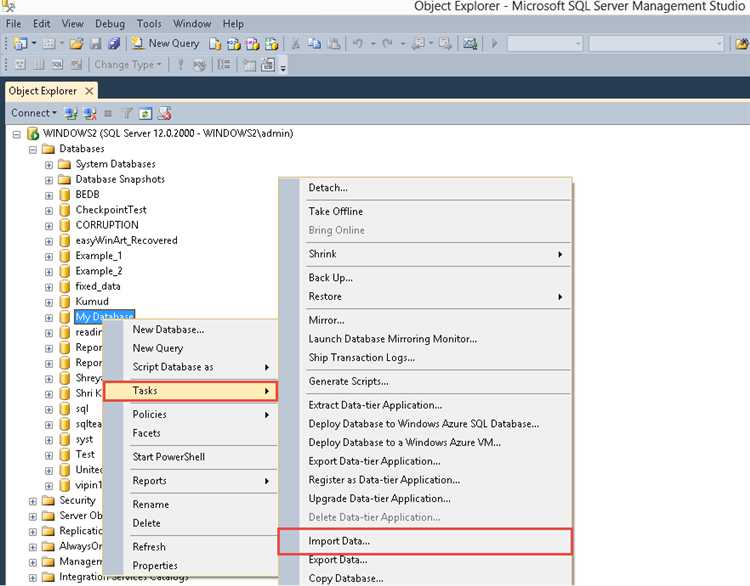
Для добавления нового пользователя нужно открыть объект «Безопасность» в обозревателе объектов, перейти в раздел «Пользователи» и выбрать «Новый пользователь». В открывшемся окне задаются имя пользователя, соответствующий логин и схема по умолчанию. Также можно указать роли безопасности, которые определяют набор прав.
Роли безопасности подразделяются на два типа: серверные и базы данных. Серверные роли предоставляют доступ на уровне сервера (например, sysadmin, dbcreator), а роли базы данных – на уровне конкретной базы данных (например, db_datareader, db_datawriter). Роли определяют права пользователя на выполнение операций с данными, например, на чтение, запись или выполнение определённых команд.
Для назначения роли пользователю нужно выбрать пользователя в разделе «Пользователи» и в окне свойств перейти во вкладку «Членство в ролях». Здесь можно выбрать одну или несколько ролей безопасности для назначения. Роли можно назначать как для базы данных, так и для сервера, в зависимости от уровня доступа, который требуется предоставить пользователю.
Важно помнить, что SSMS позволяет создавать кастомные роли. Для этого в объекте «Безопасность» необходимо выбрать «Роли базы данных», затем выбрать «Новая роль базы данных». В созданной роли можно указать набор прав, а также назначить пользователей. Это позволяет гибко управлять доступом и минимизировать риски безопасности.
Кроме ролей, SSMS позволяет настроить конкретные разрешения для пользователей на уровне объектов базы данных, таких как таблицы, представления, хранимые процедуры и другие объекты. Для этого достаточно перейти в свойства объекта и в разделе «Разрешения» указать, какие действия разрешены для определённого пользователя или роли.
Заключение: для эффективного управления безопасностью в SSMS необходимо правильно использовать сочетания ролей и разрешений, а также следить за актуальностью и соответствием прав доступа требованиям организации.
Резервное копирование и восстановление баз данных в SSMS
SQL Server Management Studio (SSMS) предоставляет мощные инструменты для резервного копирования и восстановления баз данных. Эти функции помогают обеспечить защиту данных, минимизируя риск потери информации.
Для создания резервной копии базы данных в SSMS необходимо выполнить несколько простых шагов. В панели Object Explorer правой кнопкой мыши кликаем на базу данных, выбираем пункт Tasks -> Back Up…. В появившемся окне можно настроить тип резервного копирования (Full, Differential, Transaction Log). Важно понимать, что:
- Full backup сохраняет полную копию базы данных, включая все данные на момент резервного копирования.
- Differential backup сохраняет только изменения, произошедшие после последнего полного резервного копирования.
- Transaction Log backup фиксирует все транзакции, произошедшие с момента последнего резервного копирования журнала транзакций.
После выбора нужного типа копии необходимо указать место хранения файла резервной копии, а также настроить дополнительные параметры, такие как сжатие и шифрование.
Процесс восстановления базы данных также осуществляется через SSMS. Для этого в Object Explorer выбираем Databases и правой кнопкой мыши кликаем на пустое пространство, выбирая Restore Database…. В окне восстановления необходимо указать источник резервной копии и настройки восстановления. Также есть возможность восстановить базу данных с полным или частичным восстановлением, что полезно при использовании транзакционных журналов.
Резервное копирование и восстановление базы данных в SSMS также поддерживают автоматизацию. Для регулярных операций можно настроить SQL Server Agent для выполнения заданных сценариев резервного копирования, что поможет минимизировать человеческий фактор и сократить время на управление данными.
Для эффективного использования данных функций рекомендуется регулярно проверять корректность работы резервных копий, а также проводить тестовые восстановления. Это гарантирует, что в случае реальной необходимости восстановить данные можно будет без проблем.
Автоматизация задач с помощью SQL Server Agent в SSMS
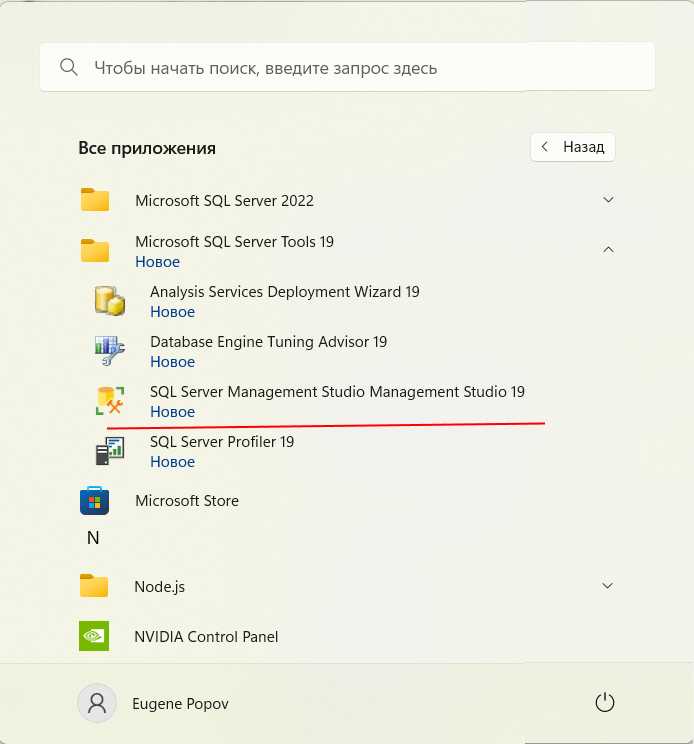
SQL Server Agent в SSMS предоставляет мощные инструменты для автоматизации рутинных задач, таких как выполнение регулярных резервных копий, обновлений, очистки журналов и мониторинга. С помощью SQL Server Agent можно настроить задания, которые будут выполняться в определенное время или при наступлении определённых условий.
Основной элемент SQL Server Agent – это задания (Jobs). Задания могут состоять из нескольких шагов, каждый из которых может выполнять различные SQL-команды, скрипты или даже внешние программы. Это позволяет настроить сложные автоматические процессы, комбинируя разные типы действий.
Для создания задания необходимо выполнить следующие шаги:
- Открыть SQL Server Management Studio и подключиться к экземпляру SQL Server.
- Перейти в раздел «SQL Server Agent», щелкнув правой кнопкой мыши на «Jobs» и выбрав «New Job».
- Ввести имя задания и описания, если необходимо.
- Добавить шаги для задания, определив SQL-скрипты или процедуры, которые будут выполняться.
- Настроить расписание выполнения задания: выбрать время, частоту и условия активации.
Кроме того, SQL Server Agent позволяет настроить уведомления, чтобы в случае ошибок или завершения задания, система отправила отчет на указанный адрес электронной почты или запустила скрипт обработки событий. Это важно для быстрого реагирования на сбои и ошибок в автоматических процессах.
Для мониторинга выполнения заданий можно использовать журналы SQL Server Agent, которые сохраняют информацию о каждом шаге задания. В случае неудачного выполнения задания, в журнале будет указана причина сбоя, что ускоряет процесс диагностики и устранения проблемы.
Автоматизация с использованием SQL Server Agent помогает существенно уменьшить количество ручной работы, снизить вероятность ошибок и обеспечить бесперебойную работу системы. Использование гибких механизмов расписаний и уведомлений позволяет настроить процессы таким образом, чтобы они соответствовали требованиям организации, минимизируя вмешательство администраторов.
Вопрос-ответ:
Что такое SQL Server Management Studio и для чего она используется?
SQL Server Management Studio (SSMS) — это инструмент для управления базами данных SQL Server. С его помощью можно администрировать серверы, создавать и изменять базы данных, запускать запросы SQL, а также настраивать безопасность, производительность и другие параметры работы серверов. SSMS представляет собой графический интерфейс, который позволяет выполнять операции с базами данных без необходимости писать сложные команды в консоли.
Как можно использовать SQL Server Management Studio для выполнения запросов к базе данных?
В SQL Server Management Studio можно выполнить запросы, открыв окно «New Query». В этом окне можно писать SQL-запросы, которые затем отправляются на сервер для выполнения. Результаты запроса выводятся в нижней части экрана. SSMS поддерживает различные типы запросов, включая SELECT, INSERT, UPDATE и DELETE, и предоставляет возможность работать с данными в таблицах и представлениях базы данных.
Как в SQL Server Management Studio настроить безопасность базы данных?
В SQL Server Management Studio для настройки безопасности используется раздел «Security», в котором можно управлять учетными записями пользователей, ролями и разрешениями. Здесь можно добавить новых пользователей, назначать им роли (например, db_owner или db_datareader), а также настраивать доступ к базе данных. Также можно настроить шифрование и аутентификацию для повышения безопасности данных.
Какие основные функции SQL Server Management Studio полезны для администраторов баз данных?
Для администраторов баз данных в SQL Server Management Studio полезны такие функции, как мониторинг производительности, создание и резервное копирование баз данных, управление индексацией, а также настройка репликации и кластеризации. Также SSMS позволяет просматривать журналы ошибок, управлять параметрами серверов и анализировать запросы для повышения производительности. Эти функции помогают администрировать серверы и базы данных, обеспечивая их стабильную работу.